Tetapkan tujuan email untuk domain saya di akun GoDaddy lain
Jika nama domain Anda ada di akun GoDaddy lain, Anda perlu memperbarui pengaturan DNS Anda. Admin akan perlu menambah dan memperbarui catatan TXT, CNAME dan MX untuk mengarahkan email nama domain Anda ke Microsoft 365.
Langkah 1: Temukan catatan DNS Anda
- Masuk ke Dasbor Email & Office (gunakan nama pengguna dan kata sandi GoDaddy Anda).
- Di bagian atas dasbor, Anda akan melihat banner yang menyatakan bahwa email Anda belum bisa menerima email. Untuk melihat catatan DNS Anda, pilih Bantu saya memperbaiki ini .
- Jika Anda tidak melihat banner ini, di sebelah pengguna, pilih Kelola , lalu Tetapkan Tujuan Email .
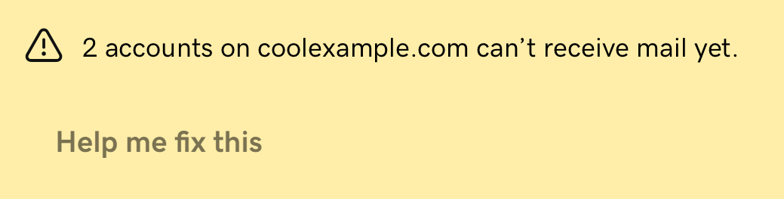
Langkah 2: Tambahkan dan perbarui catatan DNS Anda
- Masuk ke Portofolio Domain GoDaddy Anda. (Perlu bantuan untuk masuk? Temukan nama pengguna atau kata sandi Anda.)
- Pilih domain individu untuk mengakses halaman Pengaturan Domain .
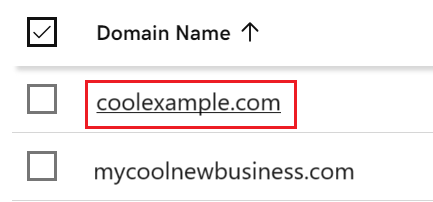
- Pilih DNS untuk melihat catatan DNS Anda.
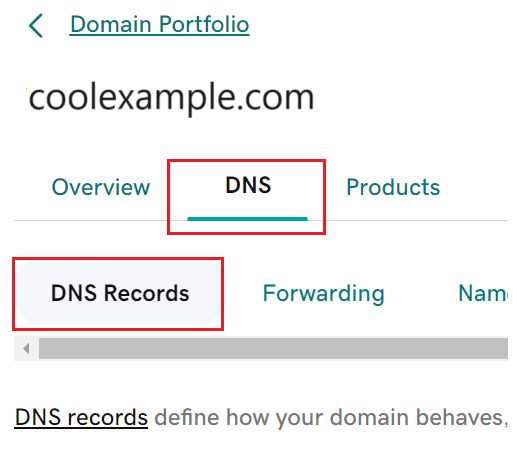
- Masukkan catatan TXT Anda:
- Pilih Add New Record .
- Di bawah Jenis, pilih TXT.
- Masukkan rincian dari Email & Dasbor Office.
- Pilih Add More Records .
- Pilih Add New Record .
- Di bawah Jenis, pilih CNAME.
- Masukkan rincian dari Email & Dasbor Office.
- Pilih Add More Records .
- Di bawah Jenis, pilih MX.
- Masukkan rincian dari Email & Dasbor Office.
Untuk memverifikasi pengaturan DNS baru, masuk ke akun Anda, lalu pilih Saya perbarui pengaturan ini. Silakan periksa! . Setelah alamat Microsoft 365 Anda siap digunakan, kami akan mengirim email kepada Anda. Perubahan DNS mungkin memerlukan waktu hingga 48 jam untuk mulai ditampilkan di internet, namun biasanya akan lebih cepat.
Langkah terkait
- Siapkan email Anda di perangkat Anda .
Info selengkapnya
- Kelola catatan DNS
- Jika Anda memiliki catatan tujuan email di domain, Anda perlu menghapus catatan lama sebelum email Microsoft 365 berfungsi.
- Tetapkan tujuan email untuk domain saya di perusahaan lain